Файл: Практикум по информатике рекомендовано в качестве учебного пособия.docx
ВУЗ: Не указан
Категория: Не указан
Дисциплина: Не указана
Добавлен: 28.03.2024
Просмотров: 425
Скачиваний: 0
ВНИМАНИЕ! Если данный файл нарушает Ваши авторские права, то обязательно сообщите нам.
СОДЕРЖАНИЕ
ИЗУЧЕНИЕ СРЕДЫ РАЗРАБОТКИ VISUAL STUDIO
Выполнение индивидуального задания
Логические переменные и операции над ними
Сведения, передаваемые в событие
Порядок выполнения индивидуального задания
Как строится график с помощью элемента управления Chart
Выполнение индивидуального задания
Отображение графических файлов
Формирование задержки с помощью таймера
ИНДИВИДУАЛЬНЫЕ ЗАДАНИЯ ПОВЫШЕННОЙ СЛОЖНОСТИ
ПРИЛОЖЕНИЕ 1. СВОЙСТВА ЭЛЕМЕНТОВ УПРАВЛЕНИЯ
ПРИЛОЖЕНИЕ 2. СОБЫТИЯ ЭЛЕМЕНТОВ УПРАВЛЕНИЯ
ПРИЛОЖЕНИЕ 3. МЕТОДЫ ДЛЯ РАБОТЫ СО СТРОКАМИ
Вызвав один раз метод DrawLines, можно нарисовать сразу не- сколько прямых линий, соединенных между собой. Иными словами, ме- тод DrawLines позволяет соединить между собой несколько точек. Ко-
ординаты этих точек по горизонтальной и вертикальной осям передают- ся методу через массив класса Point или PointF:
public void DrawLines(Pen, Point[]); public void DrawLines(Pen, PointF[];
Для демонстрации возможностей метода DrawLines создайте при- ложение. Код будет выглядеть следующим образом:
Point[] points = new Point[50]; Pen pen = new Pen(Color.Black, 2);
private void Form1_Paint(object sender, PaintEventArgs e)
{
Graphics g = e.Graphics; g.DrawLines(pen, points);
}
private void Form1_Load(object sender, EventArgs e)
{
for (int i = 0; i < 20; i++)
{
int xPos;
if (i % 2 == 0)
{
}
else
{
}
xPos = 10;
xPos = 400;
points[i] = new Point(xPos, 10 * i);
}
}
Результат работы программы приведен на рис. 10.3.
Для прорисовки прямоугольников можно использовать метод
DrawRectangle:
DrawRectangle(Pen, int, int, int, int);
В качестве первого параметра передается перо класса Pen. Осталь- ные параметры задают расположение и размеры прямоугольника.
Для прорисовки многоугольников можно использовать следующий метод:
DrawPolygon(Pen, Point[]);
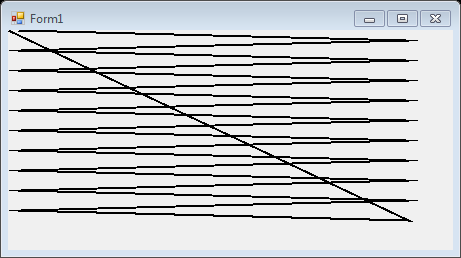
Рис.10.3.Примериспользованиямассиваточек
Метод DrawEllipse рисует эллипс, вписанный в прямоугольную область, расположение и размеры которой передаются ему в качестве параметров. При помощи метода DrawArc программа может нарисовать сегмент эллипса. Сегмент задается при помощи координат прямоуголь-
ной области, в которую вписан эллипс, а также двух углов, отсчитывае- мых в направлении против часовой стрелки. Первый угол Angle1 задает расположение одного конца сегмента, а второй Angle2 – расположение другого конца сегмента (рис. 10.4).
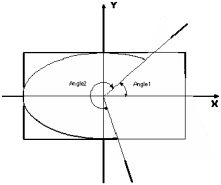
Рис.10.4.Углыипрямоугольник,задающиесегментэллипса
В классе Graphics определен ряд методов, предназначенных для рисования закрашенных фигур. Имена некоторых из этих методов, имеющих префикс Fill*:
-
FillRectangle (рисование закрашенного прямоугольника), -
FillRectangles (рисование множества закрашенных многоуголь- ников), -
FillPolygon (рисование закрашенного многоугольника), -
FillEllipse (рисование закрашенного эллипса), -
FillPie (рисование закрашенного сегмента эллипса), -
FillClosedCurve (рисование закрашенного сплайна), -
FillRegion (рисование закрашенной области типа Region).
Есть два отличия методов с префиксом Fill* от одноименных ме- тодов с префиксом Draw*. Прежде всего, методы с префиксом Fill* ри- суют закрашенные фигуры, а методы с префиксом Draw* – незакрашен- ные. Кроме этого, в качестве первого параметра методам с префиксом Fill* передается не перо класса Pen, а кисть класса SolidBrush. Ниже приведем пример, выводящий закрашенный прямоугольник:
SolidBrush B = new SolidBrush(Color.DeepPink); g.FillRectangle(B, 0, 0, 100, 100);
Индивидуальное задание
Изучите с помощью справки MSDN1 методы и свойства классов Graphics, Color, Pen и SolidBrush. Создайте собственное приложение – выводящий на форму рисунок, состоящий из различных объектов (ли- ний, многоугольников, эллипсов, прямоугольников и пр.), не закрашен- ных и закрашенных полностью. Используйте разные цвета и стили ли- ний (сплошные, штриховые, штрих-пунктирные).

1 http://msdn.microsoft.com/ru-ru/library/system.drawing(v=vs.100).aspx
ЛАБОРАТОРНАЯ РАБОТА № 11.
АНИМАЦИЯ
Цельлабораторнойработы:изучить возможности Visual Studio по созданию простейшей анимации. Написать и отладить программу, выводящую на экран анимационное изображение.
-
Работа с таймером
Класс для работы с таймером Timer формирует в приложении по- вторяющиеся события. События повторяются с периодичностью, ука- занной в миллисекундах в свойстве Interval. Установка свойства Enabled в значение true запускает таймер. Каждый тик таймера порож- дает событие Tick, обработчик которого обычно и создают в приложе- нии. В этом обработчике могут изменяться какие-либо величины и вы- зываться принудительная перерисовка окна. Для создания анимации весь код, рисующий что-либо на форме, должен находиться в обработ- чике события Paint.
-
Создание анимации
Для создания простой анимации достаточно использовать таймер, при тике которого будут изменяться параметры изображения (например, координаты концов отрезка) и вызываться обработчик события Paint для рисования по новым параметрам. При
таком подходе не надо заботиться об удалении старого изображения, ведь оно создается в окне заново.
В качестве примера рассмотрим код анимации секундной стрелки часов:
// Глобальные переменные private int x1, y1, x2, y2, r; private double a;
private Pen pen = new Pen(Color.DarkRed, 2);
// Перерисовка формы
private void Form1_Paint(object sender, PaintEventArgs e)
{
Graphics g = e.Graphics;
// Рисуем секундную стрелку
g.DrawLine(pen, x1, y1, x2, y2);
}
// Действия при загрузке формы
private void Form1_Load(object sender, EventArgs e)
{
r = 150; // Радиус стрелки
a = 0; // Угол поворота стрелки
// Определяем центр формы – начало стрелки
x1 = ClientSize.Width / 2; y1 = ClientSize.Height / 2;
// Конец стрелки
x2 = x1 + (int)(r * Math.Cos(a)); y2 = y1 ‐ (int)(r * Math.Sin(a));
}
// Действия при очередном «тике» таймера
private void timer1_Tick(object sender, EventArgs e)
{
a ‐= 0.1; // Уменьшаем угол на 0,1 радиану
// Новые координаты конца стрелки x2 = x1 + (int)(r * Math.Cos(a)); y2 = y1 ‐ (int)(r * Math.Sin(a));
// Принудительный вызов события Paint Invalidate();
}
- 1 ... 25 26 27 28 29 30 31 32 ... 45
Движение по траектории
Движение по траектории реализуется аналогично вышерассмот- ренному примеру. Для реализации движения по прямой нужно увеличи- вать переменные, являющиеся узловыми точками, на определенные константы: в приведенном выше примере это переменные x2 и y2. Для задания более сложной траектории можно использовать различные па- раметрические кривые.
В случае движения на плоскости обычно изменению подвергает- ся один параметр. Рассмотрим пример реализации движения окруж- ности по декартовулисту. Декартов лист – это плоская кривая третьего порядка, удовлетворяющая уравнению в прямоугольной сис- теме x3 + y3 = 3·a·x·y. Параметр 3·a определяется как диагональ квадрата, сторона которого равна наибольшей хорде петли.
При переходе к параметрическому виду получаем:
 ,
,где t= tg φ.
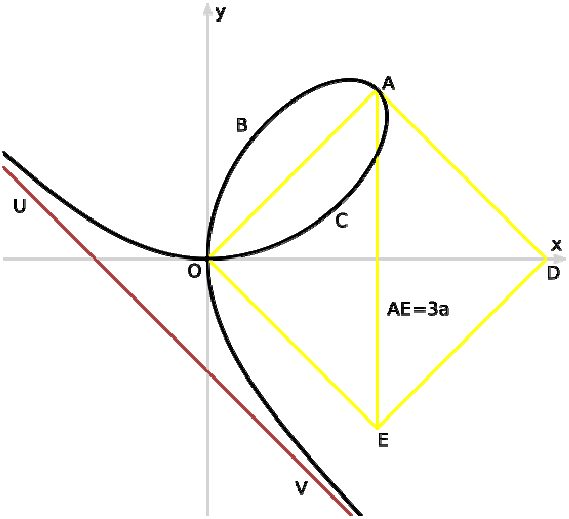
Рис.11.1. Декартовлист
Описание ряда интересных кривых для создания траектории дви- жения можно найти в Википедии в статье Циклоидальная кривая2.
Программная реализация выглядит следующим образом:
private int x1, y1, x2, y2; private double a, t, fi;
private Pen pen = new Pen(Color.DarkRed, 2);
private void Form1_Load(object sender, EventArgs e)
{
x1 = ClientSize.Width / 2; y1 = ClientSize.Height / 2; a = 150;
fi = –0.5;
t = Math.Tan(fi);
x2 = x1 + (int)((3 * a * t) / (1 + t * t * t));
y2 = y1 ‐ (int)((3 * a * t * t) / (1 + t * t * t));
}
private void Form1_Paint(object sender, PaintEventArgs e)
{
Graphics g = e.Graphics; g.DrawEllipse(pen, x2, y2, 20,
